win7热点无法联网的解决方法 win7热点不能上网怎么办
有些用户在win7电脑上开启网络热点之后发现手机连接之后却无法上网,这该如何修复呢?今天小编给大家带来win7热点无法联网的解决方法,有遇到这个问题的朋友,跟着小编一起来操作吧。
方法如下:
1.Win7系统wifi热点设置最重要的第一步,要知道自己的网卡是否支持承载网络,如果不支持就悲剧地一票否决了,支持的话才能开始以后各步骤的设置。查看方法如下:
在CMD里输入:netsh wlan show drivers 命令,运行完后显示(如果支持显示为:是,如果不支持我看您也别想设置win7 wifi热点了。)

2.如果网卡支持承载网络,则可以进入下面的wifi设置:
a、以管理员身份运行命令提示符:
开始→附件→命令提示符(右键“以管理员身份运行”)
b、设定虚拟WiFi网卡:
在命令提示符中运行命令:netsh wlan set hostednetwork mode=allow ssid=yourPC key=yourWiFi
此命令有三个参数,mode:是否启用虚拟WiFi网卡,改为disallow则为禁用。
ssid:无线网名称,最好用英文(以yourPC为例)。
key:无线网密码,八个以上字符(以yourWiFi为例)。
以上三个参数可以单独使用,例如只使用mode=disallow可以直接禁用虚拟Wifi网卡。
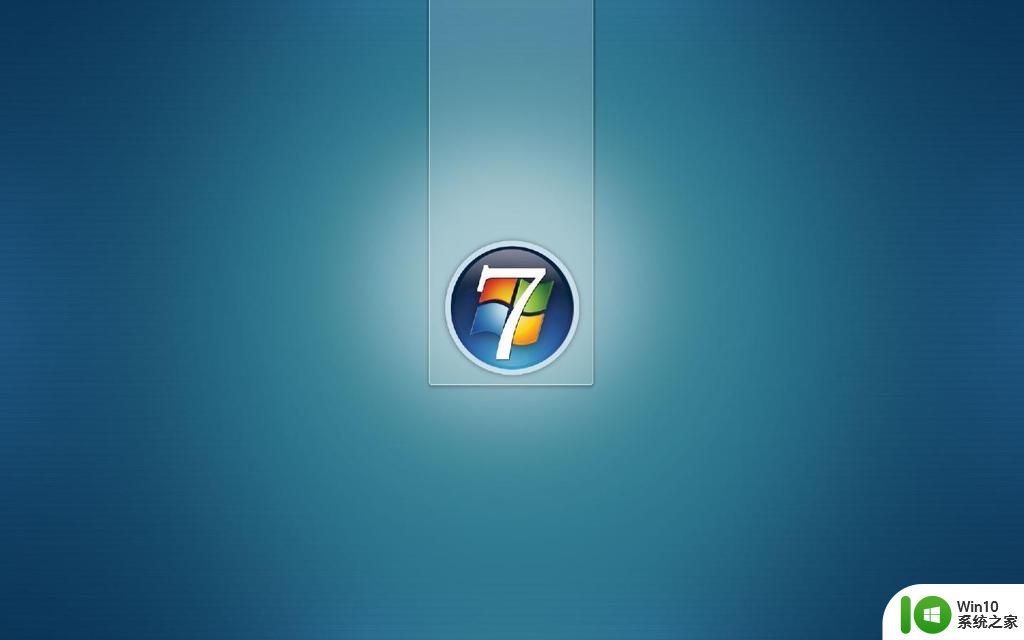
c、启用虚拟WiFi网卡
在打开的窗口中运行命令:netsh wlan start hostednetwork
完成第b步骤后一定要再次输入此命令,启用
开启成功后,网络连接中会多出一个网卡为“Microsoft Virtual WiFi Miniport Adapter”的无线连接2,为方便起见,将其重命名为虚拟WiFi。若没有,只需更新无线网卡驱动就OK了。
d、设置Internet连接共享:
在“网络连接”窗口中,右键单击已连接到Internet的网络连接,选择“属性”→“共享”,勾上“允许其他······连接(N)”并选择“虚拟WiFi”。
确定之后,提供共享的网卡图标旁会出现“共享的”字样,表示“宽带连接”已共享至“虚拟WiFi”。

以上就是关于win7热点无法联网的解决方法的全部内容,有出现相同情况的用户就可以按照小编的方法了来解决了。
win7热点无法联网的解决方法 win7热点不能上网怎么办相关教程
- win7电脑连不上手机热点怎么解决 win7电脑无法连接个人热点的解决办法
- win7如何连接手机热点 win7电脑如何使用手机热点上网
- win7设置无线热点的方法 win7如何建立wifi热点
- win7 ghost设置无线热点的方法 win7 ghost创建无线热点教程
- win7电脑如何设置热点 win7电脑开启无线热点方法详解
- win7开热点失败怎么办 如何在win7上开启手机热点
- win7笔记本电脑热点怎么打开 win7笔记本电脑热点设置方法
- win7电脑怎样设置成热点 如何在Windows 7电脑上设置无线热点
- windows7如何开热点 电脑怎么开热点win7 简单方法
- win7系统怎么开热点 Win7如何设置无线热点
- win7如何建立wifi热点 win7创建wifi热点方法
- win7如何关闭电脑今日热点 电脑win7热点资讯怎么关闭
- window7电脑开机stop:c000021a{fata systemerror}蓝屏修复方法 Windows7电脑开机蓝屏stop c000021a错误修复方法
- win7访问共享文件夹记不住凭据如何解决 Windows 7 记住网络共享文件夹凭据设置方法
- win7重启提示Press Ctrl+Alt+Del to restart怎么办 Win7重启提示按下Ctrl Alt Del无法进入系统怎么办
- 笔记本win7无线适配器或访问点有问题解决方法 笔记本win7无线适配器无法连接网络解决方法
win7系统教程推荐
- 1 win7访问共享文件夹记不住凭据如何解决 Windows 7 记住网络共享文件夹凭据设置方法
- 2 笔记本win7无线适配器或访问点有问题解决方法 笔记本win7无线适配器无法连接网络解决方法
- 3 win7系统怎么取消开机密码?win7开机密码怎么取消 win7系统如何取消开机密码
- 4 win7 32位系统快速清理开始菜单中的程序使用记录的方法 如何清理win7 32位系统开始菜单中的程序使用记录
- 5 win7自动修复无法修复你的电脑的具体处理方法 win7自动修复无法修复的原因和解决方法
- 6 电脑显示屏不亮但是主机已开机win7如何修复 电脑显示屏黑屏但主机已开机怎么办win7
- 7 win7系统新建卷提示无法在此分配空间中创建新建卷如何修复 win7系统新建卷无法分配空间如何解决
- 8 一个意外的错误使你无法复制该文件win7的解决方案 win7文件复制失败怎么办
- 9 win7系统连接蓝牙耳机没声音怎么修复 win7系统连接蓝牙耳机无声音问题解决方法
- 10 win7系统键盘wasd和方向键调换了怎么办 win7系统键盘wasd和方向键调换后无法恢复
win7系统推荐
- 1 风林火山ghost win7 64位标准精简版v2023.12
- 2 电脑公司ghost win7 64位纯净免激活版v2023.12
- 3 电脑公司ghost win7 sp1 32位中文旗舰版下载v2023.12
- 4 电脑公司ghost windows7 sp1 64位官方专业版下载v2023.12
- 5 电脑公司win7免激活旗舰版64位v2023.12
- 6 系统之家ghost win7 32位稳定精简版v2023.12
- 7 技术员联盟ghost win7 sp1 64位纯净专业版v2023.12
- 8 绿茶ghost win7 64位快速完整版v2023.12
- 9 番茄花园ghost win7 sp1 32位旗舰装机版v2023.12
- 10 萝卜家园ghost win7 64位精简最终版v2023.12